PS画笔制作七彩的光圈背景
来源:
作者:
学习:3236人次
最终效果

1、创建一 400 x 400px 的透明画布,将前景色设为黑色,使用椭圆工具绘制一个圆,并将圆形所在图层的填充属性设为50%。
执行:图层 >> 图层样式 >> 描边。
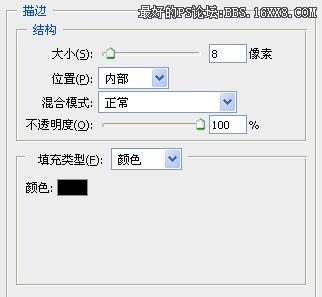
得到如下效果。然后执行:编辑 >> 定义画笔预设。 自己随意命名即可。
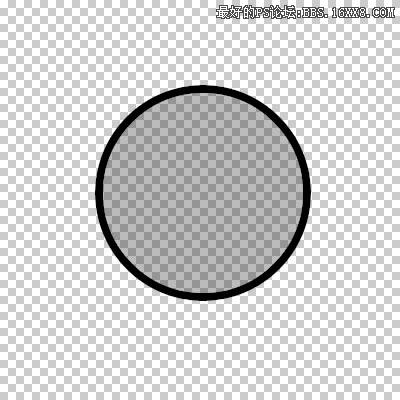

1、创建一 400 x 400px 的透明画布,将前景色设为黑色,使用椭圆工具绘制一个圆,并将圆形所在图层的填充属性设为50%。
执行:图层 >> 图层样式 >> 描边。
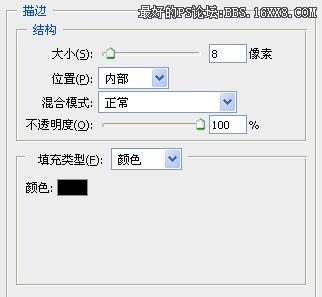
得到如下效果。然后执行:编辑 >> 定义画笔预设。 自己随意命名即可。
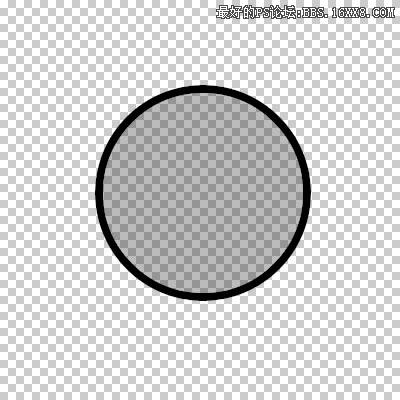
学习 · 提示
相关教程
关注大神微博加入>>
网友求助,请回答!









